Dùng các tổ hợp phím tắt mang lại trải nghiệm sử dụng máy tính và phần mềm nhanh chóng. Bài viết này muốn chia sẻ bạn phím tắt mở nhanh Task Manager, một tính năng rất quan trọng trên máy tính. Bài viết này áp dụng trên Win XP, Win 7, Win 8, Win 10 hay Win 11, Win 12 đều được.
Task Manager là một phần mềm quản lý các tác vụ và chương trình của máy tính. Nhờ đó bạn có thể biết được phần mềm nào đang chạy, phần mềm nào tốn nhiều ram, cái nào gây chậm máy…
Xem thêm: Phím tắt đổi tên file, Top 10 phím tắt nên biết
Hiện có khá nhiều cách kích hoạt công cụ này và mình chỉ muốn chia sẻ 3 cách nhanh và tiện nhất cho bạn.
Nội dung bài viết ☛
Dùng phím tắt bật Task Manager
Cách này khuyên dùng vì rất nhanh và tiện, ai cũng làm được.
Bấm Ctrl + Shift + Esc, Task Manager sẽ xuất hiện ngay lập tức.
Nếu bạn chưa biết cách bấm phím tắt thì tổ hợp phím trên có nghĩa là: Bấm đồng thời phím Ctrl, phím Shift và phím Esc (Nằm ở góc trên bên trái).
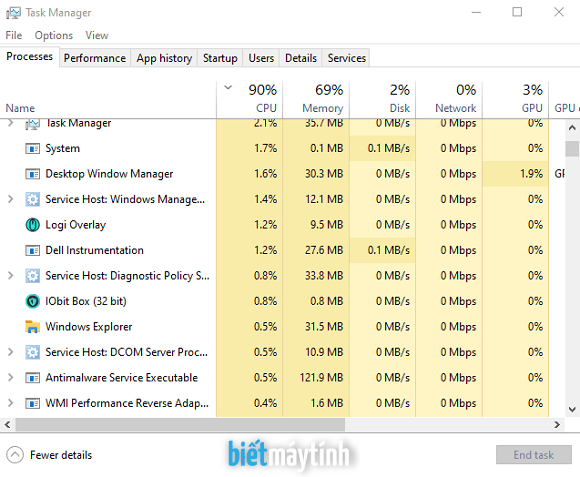
Mở Task Manager bằng Start menu
Cách này cũng nhanh lắm, hay dùng mở phần mềm.
Bước 1: Bấm phím Windows trên bàn phím (Phím có biểu tượng cửa sổ cạnh phím Alt).
Bước 2: Gõ ‘task manager’ rồi bấm Enter là xong.
Thực tế bạn chỉ cần gõ chữ task là nó hiện ra rồi, không cần bấm hết đâu, bởi vậy mình mới nói cách này rất nhanh.
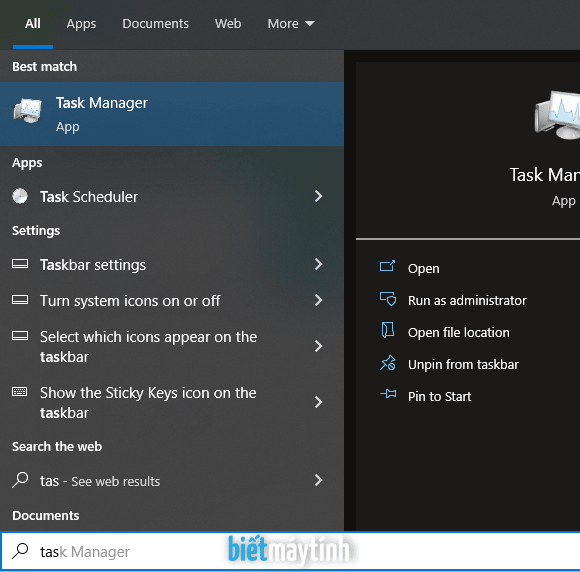
Mở Task Manager trên Taskbar
Đây cũng là một trong những cách mình khuyên mọi người dùng vì nó tiện, có thể áp dụng để mở nhanh nhiều phần mềm khác.
Bước 1: Mở Task Manager như cách 2 mình vừa trình bày.
Bước 2: Nhấp chuột phải vào Task Manager, chọn Pin to taskbar.
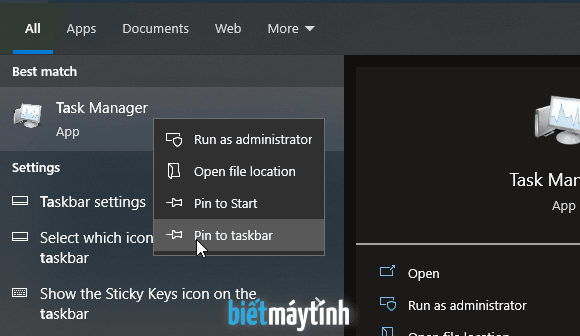
Từ giờ nó đã dính lên vị trí dễ thấy nhất, mỗi lần muốn mở bạn chỉ cần nhấp chuột vào.

Ok, đây là 3 cách mình nghĩ là hay nhất để mở Task Manager trên máy tính. Bạn không cần biết thêm mấy cách khác nữa đâu vì rườm rà hơn nhiều, tuy nhiên mình vẫn sẽ giới thiệu trong một bài viết nào đấy.




